
システム要件: Windows® 10 以降が動作する PC。
この記事では、TCA Quadrant Boeing Edition を PC に接続および設置するために従うべき重要なポイントを紹介します。
推奨事項は、クアドラントのテストだけでなく、PC 上でのプレイにも適用されます。
TCA Quadrant Boeing Edition の構成と設定の詳細については、ユーザーズマニュアルを参照してください。
- TCA Quadrant Boeing Edition - ユーザーズマニュアル
Xboxでプレイする場合は、この 2 番目の記事が役に立つかもしれません。:
- TCA Quadrant Boeing Edition を Xbox ゲーム機でプレイするための接続・使用方法
1) 接続する前に、 TCA Quadrant Boeing Edition が対応するエンジンに関連付けられていることを確認してください。
- セレクタースイッチは、1&2 のポジション (エンジン 1&2) でなければなりません。
TCA Quadrant Boeing Edition を 2 台使用する場合:
- 1 台目のクアドラントは 1&2 のポジションにある必要があります。
- 2 台目のクアドラントのセレクタースイッチは、3&4 のポジション(エンジン 3&4) でなければなりません。
*2 台の TCA Quadrant Boeing Edition が同じエンジンポジション (例: 1&2 と 1&2) にある場合、コンピュータはそれらを認識しますが区別することはできません。そのため、2 台目のクアドラントは機能しません。
2) TCA Quadrant Boeing Edition を、 TCA Yoke Boeing Edition または PC の USB ポートに直接接続します。
The TCA Quadrant Boeing Edition can be connected in two different ways (your choice) for PC gaming.
TCA Quadrant Boeing Edition は、2 種類の接続方法 (お好みの方法) で PC ゲーム用に接続できます。
接続方法 1:
- TCA Quadrant Boeing Edition は、TCA Yoke Boeing Edition の背面にある USB ポートに接続できます。
- 次に、TCA Yoke Boeing Edition を PC の USB ポートに直接接続します。

接続方法 2:
- TCA Quadrant Boeing Edition は、PC の USB ポートに単独で接続できます。

重要:
クアドラントは、USB‑C/USB‑A ケーブルでヨークまたは PC の USB ポートに直接接続する必要があります。
‐ USB ハブや USB 延長ケーブルなど、接続を延長する製品の使用は避けることをお勧めします。
2 台目の TCA Quadrant Boeing Edition を使用する場合は、PC の別の USB ポートに個別に接続する必要があります。
TCA Yoke Boeing Edition の USB ポートに関する注意事項:
- TCA Yoke Boeing Edition には、互換性のあるデバイスを接続するための USB‑A ポートが 1 つしかありません。そのため、その他の周辺機器は PC に直接接続する必要があります。
3) 最新の「Drivers - Package」ドライバが PC にインストールされていることを確認してください。
必要に応じて、弊社 Web サイトの「ドライバ」セクションからデバイスのドライバを入手することができます。
- TCA Quadrant Boeing Edition
このドライバは TCA Yoke Boeing Edition のものと同じです。
注意:
一部の PC ゲームをプレイするにはドライバが必要な場合があります。Microsoft Flight Simulator 2020 (PC) ゲーム用に作成されたマッピングも含まれています。
また、製品のコントロールパネルはドライバとともに利用可能になります。
コンピュータを再起動してインストールを完了します。
4)コントロールパネルを起動し、TCA Quadrant Boeing Editionをテストします。
このテストは、使用開始時にすべてが正常に動作することを確認するためのものです。
また、ゲーム内で問題や不具合が発生した場合は、クアドラントが正常に機能しているかどうかをテストで確認できます (ゲーム外で実施)。この場合は、ゲームを終了する必要があります。
キーボードで、Windows キーと R キーを同時に押します。
「ファイル名を指定して実行」ウィンドウで、「joy.cpl」と入力して [OK] をクリックします。

‐ 「ゲーム コントローラー」ウィンドウでお使いの製品の名前を選択し、[プロパティ] をクリックします。
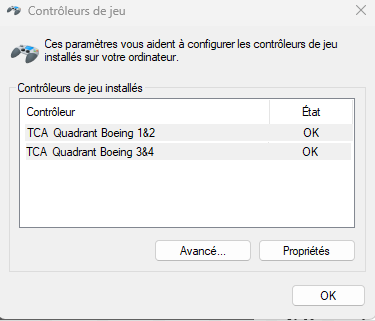
- 次に、コントロールパネルで製品をテストします。
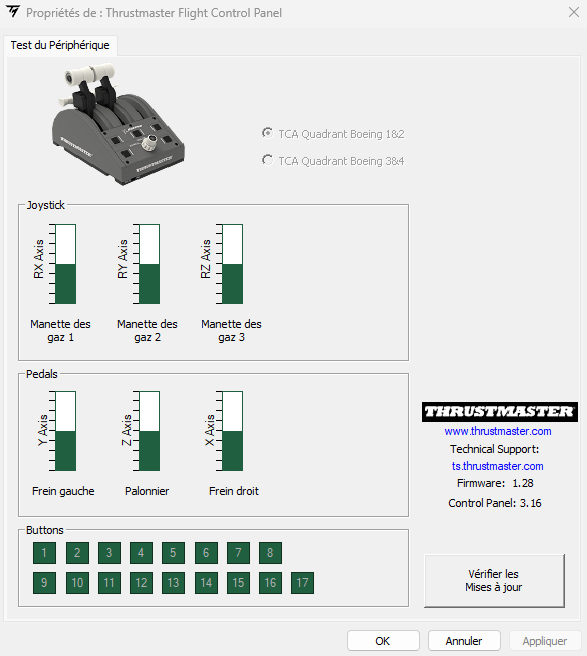
すべての軸とボタンをテストします。
TCA Boeing シリーズのデバイスに関するその他の記事:
PC で TCA Yoke Boeing Edition を接続、設置、およびテストする方法
 日本語
日本語  Français
Français English
English Deutsch
Deutsch Español
Español Italiano
Italiano Nederlands
Nederlands Português
Português Русский
Русский 中文 (中国)
中文 (中国) 한국어
한국어 Svenska
Svenska